Revisión de Everest Backup: ¡Vale la pena probar el nuevo complemento de copia de seguridad en la nube de WordPress!
Publicado: 2022-01-14¿No está seguro de si vale la pena probar el complemento Everest Backup, un nuevo complemento de copia de seguridad en la nube de WordPress? ¿O está buscando una revisión honesta del complemento Everest Backup? Si es así, entonces has venido al lugar indicado para despejar tus dudas.
Cualquier sitio web puede ser vulnerable a una variedad de ataques cibernéticos, problemas con el servidor y fallas en la base de datos. Perderá todos los datos valiosos de su sitio web si esto sucede. Por lo tanto, necesitará copias de seguridad periódicas para mantener los datos de su sitio web a salvo de tales incidentes.
¡Y aquí es donde entra en juego un complemento de copia de seguridad de WordPress!
Everest Backup es uno de esos complementos de respaldo de WordPress que puede respaldar, restaurar, migrar y clonar su sitio web. Es completamente nuevo, pero uno de los mejores complementos de respaldo de almacenamiento en la nube disponibles en el mercado.
Entonces, ¿deberías usarlo? Encontrarás todo aquí; simplemente revise todo el artículo. Vamos a empezar.
A) Presentación de Everest Backup: complemento de copia de seguridad en la nube de WordPress
El complemento Everest Backup es el complemento de copia de seguridad basado en la nube recientemente lanzado para WordPress. Con la ayuda de este complemento, puede hacer una copia de seguridad, restaurar, migrar y clonar su sitio de WordPress fácilmente.

Esencialmente, viene con la integración gratuita de Google Drive incorporada . Todo lo que necesita hacer es simplemente conectarse a su Google Drive. Y ahí lo tiene: todos sus archivos de copia de seguridad se cargaron automáticamente en una carpeta en su cuenta de Google Drive. También recibirá un correo electrónico con los detalles de la copia de seguridad con cada copia de seguridad.
De hecho, este complemento ofrece una interfaz realmente simple y es bastante fácil de usar . Como resultado, cualquiera, incluso los que no son expertos en tecnología, pueden hacer una copia de seguridad y restaurar fácilmente los datos de su sitio web con unos pocos clics.
Aún mejor, tiene la opción de configurar una copia de seguridad automática en su sitio web. Todo lo que tiene que hacer es conectarse a su almacenamiento en la nube y programar una copia de seguridad.
Además, las capacidades de Everest Backup van más allá de la copia de seguridad y restauración de su sitio web de WordPress. Como le proporciona uno de los métodos más rápidos para migrar un sitio web de WordPress de un destino a otro.
Habiendo dicho eso, ahora pasemos a la siguiente sección de esta revisión para comprender más sobre el complemento Everest Backup.
B) Características clave del complemento Everest Backup
Repasaremos las características clave de Everest Backup en esta sección de la revisión. Echemos un vistazo más de cerca a estas características.
1. Copia de seguridad manual y automática
Everest Backup ofrece programas de copia de seguridad manuales y automáticos.
En la opción de copia de seguridad manual, puede hacer una copia de seguridad manual de los datos y la información de su sitio web en la ubicación de almacenamiento de copia de seguridad especificada. De forma predeterminada, realiza una copia de seguridad de sus complementos, temas, medios y base de datos.
Sin embargo, puede adaptarlo aún más a solo copias de seguridad específicas específicas haciendo clic manualmente en los archivos que no desea.
De igual forma, en la opción de copia de seguridad automática, puedes habilitarla y programar la hora de la copia de seguridad de los datos de tu sitio web. Puede configurar la copia de seguridad automática de su sitio a una base diaria, mensual o semanal . De esta forma, se realiza una copia de seguridad automática de su sitio web de forma periódica, de acuerdo con sus preferencias.
Además, puede restaurar los datos de la copia de seguridad con un solo clic desde los detalles del historial.
2. Copia de seguridad en Google Drive
Otra característica clave del complemento Everest Backup es que puede almacenar de forma segura sus copias de seguridad en Google Drive y otros servicios en la nube. Ya que incluye una integración integrada de Google Drive. Sin mencionar que Google Drive es uno de los almacenamientos en la nube más populares y el principal repositorio en línea de Google.
Todo lo que tiene que hacer es activar Google Drive desde el complemento de Everest Backup y conectar su cuenta de Google Drive. Después de eso, encontrará todos sus archivos de copia de seguridad cargados automáticamente en la carpeta especificada. Además, puede restaurar los mismos archivos de copia de seguridad según sea necesario con unos pocos clics.
Hemos mostrado todo el proceso paso a paso a continuación en la sección D.
3. Migración y Clonación
El complemento Everest Backup proporciona otras capacidades adicionales, como la migración y la clonación de su sitio web de WordPress. Como resultado, esto también lo convierte en una de las herramientas de migración de sitios web de WordPress más efectivas.
Simplemente, instale el complemento de copia de seguridad de Everest en ambos sitios web, es decir, el sitio web de origen y el sitio web de destino. Luego, haz un archivo de respaldo y muévelo de uno a otro. Todo lo que tiene que hacer es crear y copiar la clave de migración del sitio web de origen y pegarla en el sitio web de destino.
No hay necesidad de guardar y cargar archivos desde su computadora. Y listo, con su sitio clonado y migrado en unos pocos clics. Conoce todo el proceso en la sección F.
4. Informes avanzados
Otra característica clave del complemento Everest Backup es que proporciona una función avanzada de generación de informes. Eso significa que este complemento no solo realiza copias de seguridad o restauraciones, sino que también le informa sobre los cambios.
Una vez que habilite la opción de registro de correo electrónico , se le notificará después de que se complete cada copia de seguridad programada. También facilita agregar múltiples correos electrónicos además del correo electrónico del administrador para informes avanzados. En consecuencia, conocerás el estado de tu web así como los cambios que se están produciendo en ella.
Además, te avisa cuando el complemento necesita atención o mantenimiento. De esta manera, siempre puede tener una copia de seguridad actualizada y completa de su sitio web.
5. Registros legibles por humanos
Otro aspecto distintivo de este complemento de Everest Backup es que contiene registros legibles por humanos.

Eso significa que obtendrá toda la información sobre sus archivos de copia de seguridad en un formato legible por humanos. Como el tiempo de inicio y finalización de la restauración, los archivos exactos restaurados, el tiempo requerido para la restauración y mucho más.
De esta manera, no necesita ninguna habilidad técnica para averiguar qué sucede a lo largo de la copia de seguridad de su sitio web.
6. Compatible con múltiples sitios
Generalmente, una red multisitio es un grupo de sitios que comparten una instalación común de WordPress. En una configuración multisitio, varios sitios comparten la misma base de datos, complementos y temas. La otra característica del complemento Everest Backup es que es compatible con varios sitios.
Eso significa que puede agregar un sitio independiente como un subsitio de un multisitio. Y además, haga una copia de seguridad y restaure toda la red multisitio de WordPress. Además, facilita la gestión de todos sus archivos de copia de seguridad desde su panel de WordPress.
Entonces, estas son algunas de las características clave que proporciona el complemento Everest Backup. Ahora, avancemos a otra sección de esta revisión que es el proceso de instalación del complemento Everest Backup.
C) ¿Cómo instalar el complemento de copia de seguridad de Everest?
Es bastante fácil instalar y configurar el complemento Everest Backup. Simplemente puede instalar el complemento Everest Backup desde el directorio de WordPress en los siguientes 2 pasos:
Paso 1: Instale el complemento
Lo primero es lo primero, debe iniciar sesión en su panel de WordPress.
Luego, en la navegación izquierda del tablero, vaya a la sección 'Complementos' y haga clic en el botón 'Agregar nuevo' .

Ahora, escriba el complemento 'Everest Backup' en el campo de búsqueda en la esquina superior derecha de su tablero. Una vez que haya encontrado el complemento, haga clic en el botón 'Instalar' .
Paso 2: activa el complemento

Una vez que se complete la instalación, verá la opción 'Activar' como se muestra arriba. Haga clic en el botón 'Activar' .
Y listo, con su complemento Everest Backup instalado. A continuación, encontrará la sección ' Everest Backup' en el área de navegación izquierda.
Si desea obtener más ideas, consulte nuestra guía detallada sobre la instalación de complementos de WordPress.
D) ¿Cómo crear una copia de seguridad de un sitio de WordPress con Everest Backup?
Como mencionamos anteriormente, puede hacer una copia de seguridad de su sitio de WordPress tanto de forma manual como automática con el complemento Everest Backup. Entonces, veamos con más detalle cómo crear una copia de seguridad de un sitio de WordPress con Everest Backup en esta sección de la revisión.
En primer lugar, vaya a la sección 'Everest Backup' en la sección de navegación izquierda del tablero y haga clic en el botón 'Copia de seguridad' . Luego, verás 2 opciones:
- Copia de seguridad manual
- Programar copia de seguridad
Entonces, echemos un vistazo a ellos individualmente.
I) Crear una copia de seguridad de su sitio web manualmente en el servidor
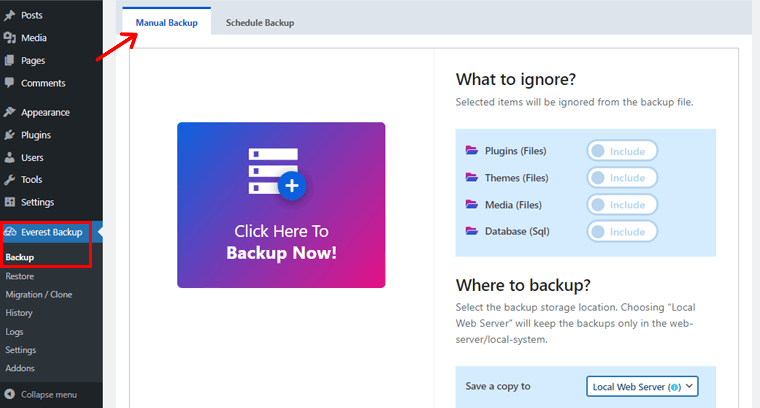
Después de hacer clic en la opción 'Copia de seguridad manual' , verá la página como se muestra arriba.
Ahora, en la página puedes ver, '¿Qué ignorar?' sección. Eso significa que una vez que haga clic en la copia de seguridad de forma predeterminada, se realizará una copia de seguridad de los complementos, temas, medios y la base de datos de su sitio. Puede ignorarlos si desea una copia de seguridad de todos.
En caso de que no desee ninguno en particular, puede hacer clic en el campo correspondiente.

Por ejemplo, si no desea temas, haga clic en el campo 'Temas' como se muestra en la imagen de arriba.
Después de eso, puede ver, '¿Dónde hacer una copia de seguridad?' sección.

Aquí, puede seleccionar una ubicación para su almacenamiento de respaldo. Al principio, solo encontrará ' Servidor web local' en el menú desplegable. Puede hacer clic en la opción 'Servidor web local' para crear un archivo de copia de seguridad en el servidor local.

A continuación, haga clic en '¡Haga clic aquí para hacer una copia de seguridad ahora!' opción.

Una vez que se complete la copia de seguridad, verá un cuadro emergente con 2 opciones, es decir, ' Descargar el archivo' y 'Generar una clave de migración' .
Puede hacer clic en la opción 'Descargar el archivo' para descargar sus archivos de respaldo en su computadora local.
Sin embargo, si desea migrar los archivos a otra ubicación, puede hacer clic en 'Generar una clave de migración' y copiar y pegar en la ubicación elegida.
II) Crear una copia de seguridad manualmente en Google Drive (almacenamiento alternativo)
Cuando descarga los archivos de copia de seguridad a su servidor web local, es posible que esté utilizando los recursos de alojamiento web innecesariamente.
De hecho, si usa todo su almacenamiento de alojamiento, afectará el rendimiento de su sitio. Por lo tanto, no debe realizar copias de seguridad en el servidor web con frecuencia.
Y ahí es donde el almacenamiento en la nube de terceros, como Google Drive , se vuelve útil. Afortunadamente, el complemento Everest Backup ofrece la opción 'Google Drive' para almacenar sus copias de seguridad en Google Drive.
Ahora, veamos cómo conectar el complemento Everest Backup con Google Drive.
Para eso, vaya a 'Everest Backup' en la navegación derecha y haga clic en la opción 'Complementos' .

Luego, haga clic en la opción 'Nube' del menú desplegable Seleccionar en la parte superior y luego en la opción 'Filtro' .
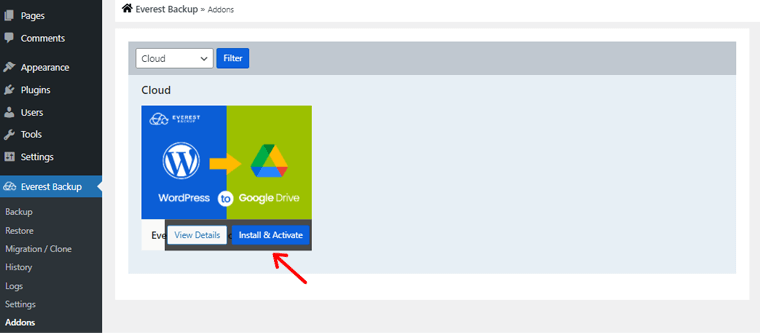
Luego, verá 'Everest Backup Google Drive' . Ahora, al pasar el mouse sobre él, encontrará la opción 'Instalar y activar' y haga clic en él. Luego, verá que Everest Backup Google Drive está activo.
Después de eso, debe vincular su cuenta de Google para que el complemento Everest Backup pueda almacenar la copia de seguridad de su sitio en su Google Drive.
Para hacerlo, vaya a la sección ' Everest Backup' en la barra de navegación izquierda y haga clic en la opción 'Configuración' .
Al hacer clic en él, verá las subopciones General, Nube e Información. Luego, haga clic en la opción 'Nube' . Allí, verás la opción 'Iniciar sesión con Google' . Haga clic en él para vincular su cuenta de Google.
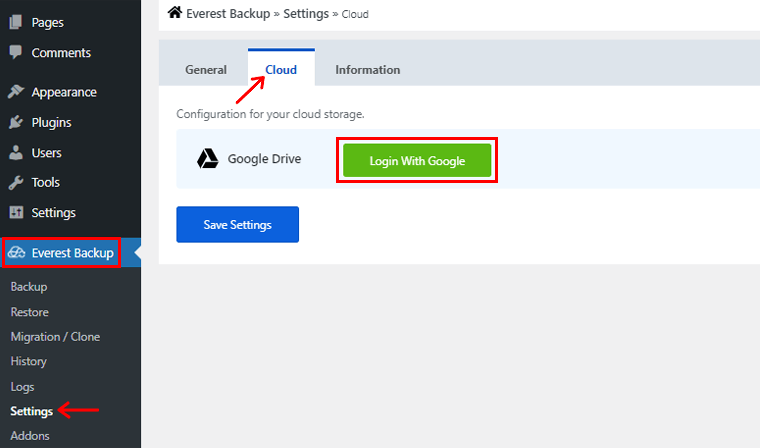
Una vez que haya iniciado sesión en su cuenta de Google, verá el cuadro Tasa de transferencia . Aquí, puede configurar su velocidad de Internet de Internet lento a Internet rápido. Luego, puede hacer clic en la opción 'Guardar configuración' para guardar los cambios.

Ahora, volvamos a la página de copia de seguridad como antes. Para eso, desde la barra de navegación izquierda, ve a 'Everest Backup' y luego a la opción 'Backup' .

Entonces, si vuelve a hacer clic en el menú desplegable en la sección ' Dónde hacer una copia de seguridad ', ahora encontrará la opción 'Google Drive' . Luego, haga clic en él.

A continuación, haga clic en '¡Haga clic aquí para hacer una copia de seguridad ahora!' opción.
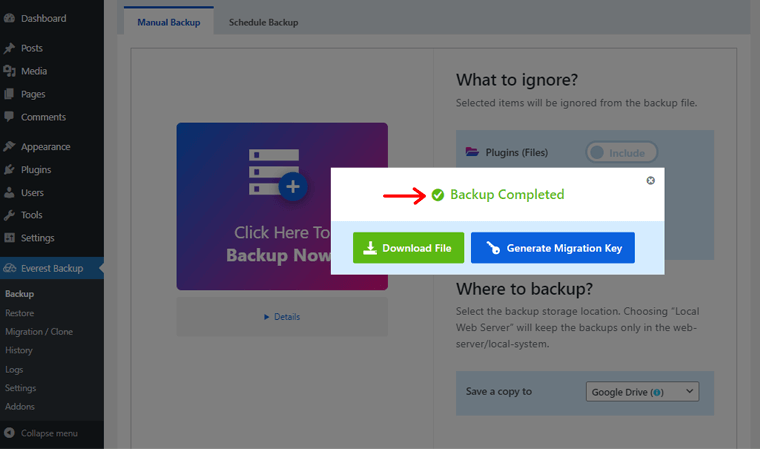
Una vez que se complete la copia de seguridad, verá un cuadro de diálogo emergente con 2 opciones, es decir, ' Descargar el archivo' y 'Generar una clave de migración' .
Puede hacer clic en la opción 'Descargar el archivo' para descargar directamente sus archivos de respaldo en su computadora local.
Sin embargo, si desea migrar los archivos a otra ubicación, puede hacer clic en 'Generar una clave de migración' y copiar y pegar en la ubicación elegida.
III) Copia de seguridad de su sitio web de WordPress automáticamente
Del mismo modo, también puede programar copias de seguridad automáticas en lugar de hacer una copia de seguridad manual de su sitio web. Hacerlo reduce el esfuerzo, el tiempo y la complejidad de realizar copias de seguridad de los archivos manualmente.
Con el complemento Everest Backup, puede programar automáticamente la copia de seguridad de su sitio de WordPress.

Una vez que haga clic en la opción 'Programar copia de seguridad' , verá la página como se muestra arriba. Puedes ver que está deshabilitado por defecto. Entonces, antes que nada, debe 'Habilitarlo' .

Después de habilitarlo, puede configurar los siguientes ajustes.
- Cron Cycle: este campo le permite personalizar la frecuencia con la que desea que el complemento cree la copia de seguridad de su sitio. Puede elegir entre las opciones Diaria, Semanal y Mensual. Del mismo modo, también puede establecer la hora de su copia de seguridad.
- Guardar en: en este campo, puede elegir la ubicación para guardar su archivo de copia de seguridad una vez que se complete la copia de seguridad programada. De forma predeterminada, está configurado como Servidor web local . Puede cambiarlo a 'Google Drive' desde el menú desplegable.
- Excluir: Everest Backup realiza copias de seguridad automáticas de sus complementos, temas, medios y bases de datos de forma predeterminada. Si no desea ninguno de ellos, puede hacer clic en el campo correspondiente para excluirlo. O bien, puedes dejarlo como está.
- Notificar: una vez que habilite este campo, se le notificará sobre la finalización de su copia de seguridad programada en su correo electrónico de administrador. Si desea recibir notificaciones en más correos electrónicos, puede hacerlo a través de la sección General en la opción Configuración .
A continuación, puede hacer clic en la opción 'Guardar configuración' para guardar las configuraciones.

Historial de sus copias de seguridad
Por lo tanto, una vez que se haya realizado una copia de seguridad de los archivos necesarios, también podrá ver sus detalles en la sección Historial.

Para hacerlo, vaya a Everest Backup en la barra de navegación izquierda y haga clic en la opción ' Historial '. Al hacer clic en él, verá la página como se muestra arriba. Los archivos enumerados son archivos respaldados por el complemento Everest Backup.

Una vez que pase el mouse sobre cualquiera de las listas, verá las siguientes 3 opciones:
- Descargar: puede descargar el archivo respaldado haciendo clic en esta opción.
- Revertir: puede revertir (restaurar) directamente los archivos de copia de seguridad deseados sin pasar por un proceso largo.
- Eliminar: si no desea ninguno de los archivos de copia de seguridad, puede eliminarlos haciendo clic en esta opción.
E) ¿Cómo restaurar su sitio web de WordPress?
A veces, su sitio web de WordPress puede ser destruido por una alteración dañina. Como resultado, algunos de sus datos importantes de WordPress ya no son accesibles. Ahí es donde se vuelve útil restaurar su sitio web de WordPress a su estado anterior.
O supongamos que se encuentra en una situación en la que no puede acceder a las páginas, la funcionalidad o todo el sitio web. Ahora, en lugar de entrar en pánico, todo lo que necesita hacer es restaurar su sitio de WordPress.
Además, también puede restaurar su sitio web de WordPress si desea volver a la versión anterior del sitio. Básicamente, puede entender la restauración como el acto o método de recuperar datos después de que se hayan perdido o dañado sin darse cuenta.
Entonces, una vez que haya realizado una copia de seguridad de sus archivos desde el complemento Everest Backup, puede restaurar fácilmente su sitio web de WordPress.
Puedes hacerlo por 2 métodos.
- Una es cargando el archivo de copia de seguridad que ha descargado antes.
- Otro es restaurar directamente el archivo de respaldo guardado en su Google Drive.
Entonces, veamos a fondo los dos métodos de restauración de Everest Backup en esta sección de la revisión.
I) Restaurar su sitio web cargando un archivo de copia de seguridad
Para restaurar su sitio web, vaya a 'Everest Backup' en la barra de navegación izquierda y haga clic en la opción 'Restaurar' .

Una vez que haga clic en la opción 'Cargar archivos' , verá un cuadro que dice Soltar archivo o Seleccionar archivo . Allí, puede soltar o seleccionar el archivo de copia de seguridad descargado previamente desde su ubicación respectiva.

Una vez que se cargue el archivo, se restaurará automáticamente. Puede tomar un poco de tiempo según el tamaño de su archivo y la velocidad de Internet. Una vez que haya terminado, verá el cuadro emergente Restauración completada como se muestra arriba.
Luego, puede hacer clic en la opción 'Ir al panel' . Luego será dirigido a la página de inicio de sesión.
II) Restaurar su sitio web desde los archivos de copia de seguridad disponibles
Del mismo modo, puede restaurar su sitio web a partir de los archivos de copia de seguridad disponibles. Para hacerlo, vaya a 'Everest Backup' en el menú de navegación izquierdo y haga clic en el botón ' Restaurar' .

Luego, al hacer clic en el campo 'Archivos disponibles' , puede ver la página como se muestra arriba. En el campo desplegable, puede elegir los archivos de copia de seguridad del servidor web local o de Google Drive.
Hemos elegido la opción 'Google Drive' .
Además, si no encuentra la opción Google Drive en el menú desplegable, tenga en cuenta que debe vincular su cuenta desde las opciones de Configuración como antes.

Después de eso, una vez que pase el mouse sobre el archivo de copia de seguridad que está almacenado en su Google Drive, verá la opción 'Revertir' . Haz click en eso.

Luego, como se muestra arriba, volverá a obtener un cuadro emergente de reconfirmación de si desea cancelar o retroceder. Por lo tanto, haga clic en la opción 'Revertir' para restaurar sus archivos.
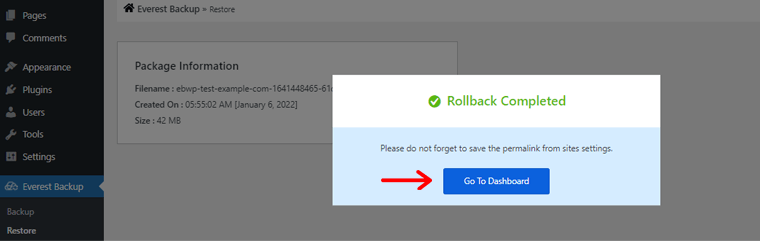
Una vez que se complete la restauración, verá el cuadro emergente Reversión completada como se muestra arriba. Con eso, tu sitio de WordPress volverá al estado que tenía en la fecha especificada.
Luego, puede hacer clic en la opción 'Ir al panel' . Luego será dirigido a la página de inicio de sesión.
F) Clonación y migración de su sitio web de WordPress
En pocas palabras, la migración de WordPress es el proceso de migrar una instalación de WordPress de un servidor a otro manteniendo su funcionalidad.
Por ahora, supongamos que tenemos dos sitios web. Es decir , 'examplewebsite1' como sitio web de origen y 'examplewebsite2' como sitio web de destino. Ahora, debe migrar los datos del sitio web de origen al sitio web de destino.
Hay varias situaciones en las que uno necesita migrar su sitio de WordPress.
- Como transferir un sitio local de WordPress a un servidor en vivo, cambiar un sitio web de un subdominio a su directorio principal, etc.
- También puede migrar su sitio web para cambiar a un servicio de alojamiento más confiable en términos de mejor velocidad, precios reducidos, etc.
Como se mencionó anteriormente, el complemento Everest Backup también proporciona funciones de clonación y migración para sitios de WordPress. Entonces, veamos cómo clonar y migrar su sitio web de WordPress usando el complemento Everest Backup en esta sección de la revisión.
Paso 1. Creación de una clave de migración
Para hacerlo, primero debe abrir los dos paneles del sitio e instalar el complemento Everest Backup en ambos.
Luego, vaya al tablero del sitio web de origen, es decir, 'examplewebsite1'.
Una vez que haya instalado el complemento Everest Backup, verá la opción 'Everest Backup' en la barra de navegación de la izquierda. Haga clic en él y luego vaya a la opción Migración/Clonar . Luego, haz clic en el campo 'Migración' ya que vas a extraer los archivos de este sitio web.

Aquí, verá 2 cuadros de opciones, es decir, Generar clave de migración y Crear nueva copia de seguridad .
Si ya ha realizado una copia de seguridad de su sitio de WordPress, puede generar directamente una clave de migración.
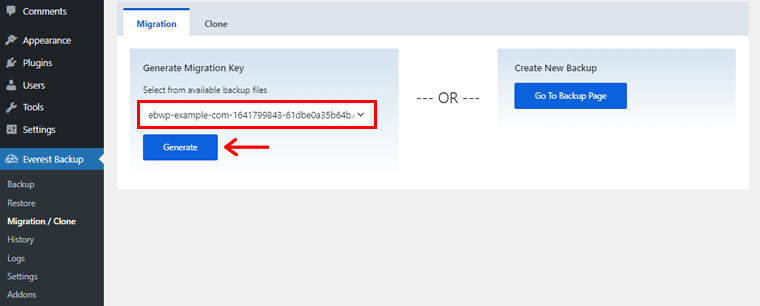
Todo lo que necesita hacer es elegir el archivo del menú desplegable 'Seleccionar' y hacer clic en el botón 'Generar' .
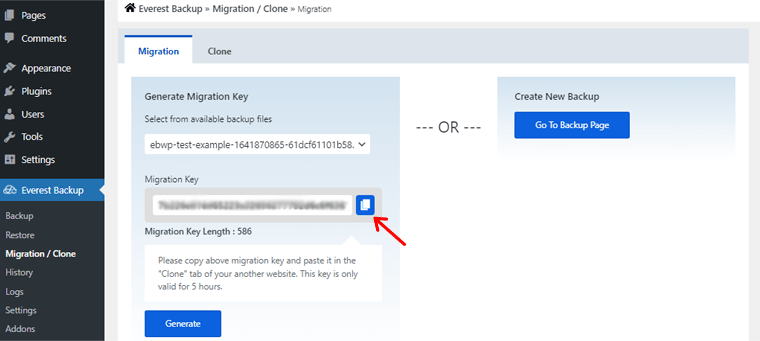
Al hacer clic en él, verá la página como se muestra arriba. Ahora, debe hacer clic en el icono 'copiar' al final del cuadro Clave de migración. Además, tenga en cuenta que la clave de migración generada será válida solo por 5 horas.
Del mismo modo, si no ha realizado una copia de seguridad del sitio de WordPress, puede hacer clic en la opción Ir a la página de copia de seguridad . Al hacer clic en él, será redirigido a la página de Copia de seguridad. Y desde allí, puede hacer una copia de seguridad de los archivos y generar la clave de migración. (Para obtener una guía de respaldo, puede consultar la sección D de este blog anterior).
Paso 2. Pegue la clave de migración en el sitio de destino
A continuación, debe pegar la clave de migración copiada en el campo Clonar del sitio web de destino, es decir, 'examplewebsite2'.

Para hacerlo, diríjase al panel de control de su sitio web de destino. Verá Everest Backup en la barra de navegación izquierda una vez que haya instalado el complemento Everest Backup. Haga clic en él y luego haga clic en la opción Migración/Clonar . A continuación, haga clic en el campo 'Clonar' . Verá la página como se muestra arriba.

Ahora, pegue la clave de migración copiada en el cuadro 'Pegar clave de migración' . Luego, haga clic en la opción 'Verificar clave' .
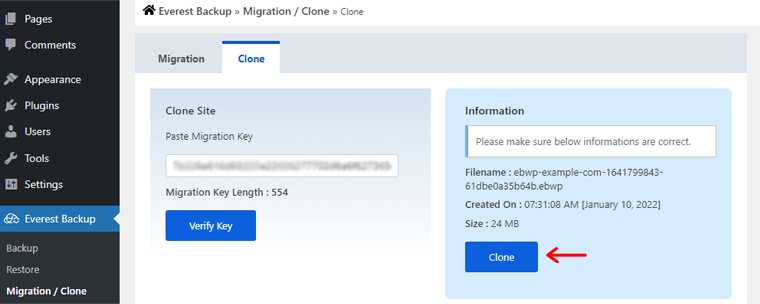
Luego, verá el cuadro 'Clonar' a la derecha, como se muestra en la captura de pantalla anterior. Haga clic en la opción 'Clonar' .
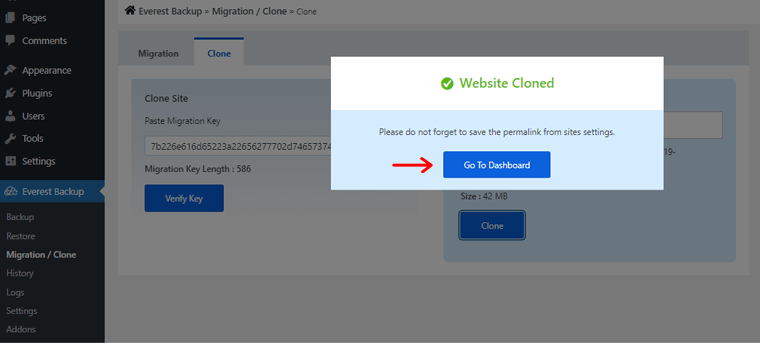
A continuación, verá el cuadro emergente "Sitio web clonado" . Justo debajo de eso, también verá la opción 'Ir al panel' . Al hacer clic en él, será dirigido a la página de inicio de sesión.
Además, al hacer clic en la opción de registro de Everest Backup, puede ver el historial de clonación del sitio.
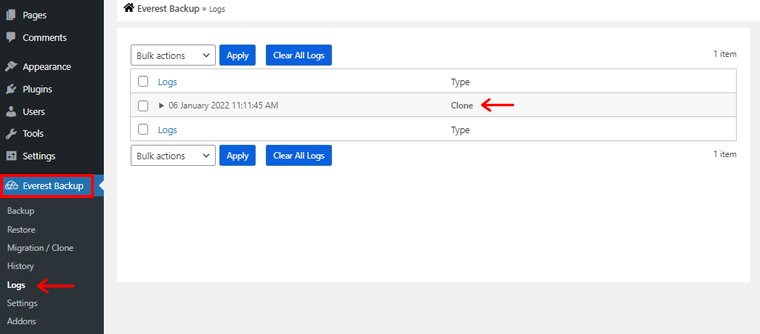
Para hacerlo, vaya a Everest Backup en la barra de navegación izquierda y haga clic en la opción 'Iniciar sesión' . Luego, verá la página como se muestra arriba.
G) Atención al cliente en Everest Backup
La atención al cliente es crucial para cualquiera que use un producto o servicio en línea, como un complemento de WordPress. Ya sea que sea un profesional o un novato, siempre debe examinar los servicios de atención al cliente del producto antes de utilizarlo.
El complemento Everest Backup le ofrece excelentes servicios de atención al cliente para ayudarlo con sus consultas.
En primer lugar , puede publicar sus preguntas en su foro de soporte en WordPress.org. Responderán a tus consultas lo antes posible.
A continuación , puede ir a la sección Soporte en la barra de navegación del sitio web oficial del complemento Everest Backup. Desde allí, puede encontrar su página de Preguntas frecuentes (FAQ) con toneladas de preguntas y respuestas útiles sobre el uso del complemento.

Además, también proporciona un servicio personalizado de atención al cliente por correo electrónico. Entonces, si recibe algún tipo de mensaje de error mientras usa este complemento, puede enviar un correo electrónico a [email protected] .
Además, puede proporcionar capturas de pantalla del mensaje de error, un archivo de registro y detalles sobre su sistema en el correo electrónico.
De esta manera, ahora puede usar este complemento sin ninguna dificultad.
H) Pros y contras de Everest Backup
Hay ventajas y desventajas para cada complemento. Entonces, en esta revisión, le proporcionaremos un resumen de los pros y los contras del complemento Everest Backup.
Ventajas de la copia de seguridad de Everest
Las ventajas del complemento Everest Backup son:
- Complemento amigable para principiantes que es bastante simple de usar.
- Potente complemento con funciones avanzadas donde puede realizar copias de seguridad, restaurar, migrar y clonar desde un mismo complemento.
- Proporciona una copia de seguridad de su sitio de WordPress en su propio Google Drive.
- Puede recibir una notificación de la finalización de su copia de seguridad en sus correos electrónicos personales.
- Cierre de sesión automático de su cuenta de Google una vez que se completa la copia de seguridad.
- Registros legibles por humanos para comprender qué está pasando con su sitio de WordPress.
Contras de la copia de seguridad de Everest
Las desventajas del complemento Everest Backup son:
- Debe vincular su cuenta de Google nuevamente para restaurar y migrar/clonar su sitio.
- Tiene soporte al cliente limitado.
El complemento Everest Backup definitivamente tiene suficientes ventajas para soportar sus pocas desventajas. Sin embargo, si no está seguro, puede consultar varias alternativas.
En la siguiente parte de esta revisión de Everest Backup, repasaremos algunas de las alternativas.
I) Alternativas de Everest Backup
El complemento Everest Backup lo ayuda a realizar copias de seguridad, restaurar, migrar y clonar su sitio web de WordPress. Asimismo, existen otros complementos de copia de seguridad de WordPress que tienen una funcionalidad similar.
Algunos de los más populares son:
1. Corriente ascendente Plus

UpdraftPlus es un complemento gratuito de WordPress muy popular que simplifica la creación y restauración de copias de seguridad del sitio. Con más de tres millones de instalaciones activas, es el complemento gratuito de programación y copia de seguridad más utilizado.
Este complemento ofrece una interfaz fácil de usar que simplifica la generación de copias de seguridad y el ajuste de la configuración, incluso para los principiantes. Puede organizar copias de seguridad automáticas frecuentes de los datos y la base de datos de su sitio web en diferentes intervalos de tiempo.
Del mismo modo, configurar UpdraftPlus con WordPress es fácil y requiere una experiencia técnica mínima. También funciona con Dropbox, Google Drive, Amazon S3 y otros servicios de almacenamiento en la nube.
2. Migración de WP todo en uno

All-in-one WP Migration es otro complemento de respaldo para principiantes para exportar su sitio de WordPress sin ninguna habilidad técnica. Es una solución simple de arrastrar y soltar que le permite cargar rápida y fácilmente su sitio web en muchas ubicaciones.
Es compatible con los mejores servicios de almacenamiento en la nube y se sincroniza fácilmente. Esto lo ayuda a migrar su sitio de WordPress a servicios en la nube como Dropbox, Google Drive, OneDrive, AmazonS3 y más. Además, no tiene ninguna limitación en el tamaño de carga del archivo.
Además, es un complemento de copia de seguridad totalmente optimizado para dispositivos móviles. Esto simplifica la copia de seguridad y la migración de WordPress cuando está fuera de casa o de la oficina.
3. Bóveda de blogs

BlogVault es otro complemento de respaldo confiable con almacenamiento gratuito en la nube, así como un entorno de prueba. Solo toma unos minutos comenzar con BlogVault, y está listo y funcionando en muy poco tiempo. Sus flujos de trabajo automatizados lo hacen fácil de usar y no requieren habilidades técnicas.
Es más que un simple complemento porque contiene todo lo que su sitio web podría necesitar en un solo lugar. Esencialmente, tiene características como copia de seguridad de WordPress, restauraciones, puesta en escena, migración y administración del sitio.
Además, todo su trabajo de procesamiento se lleva a cabo en su propio servidor. Como resultado, esto no ralentizará la velocidad de su sitio web de WordPress.
Si desea conocer más complementos de copia de seguridad, puede consultar nuestro artículo sobre los mejores complementos de copia de seguridad de WordPress.
J) Veredicto final: ¿Vale la pena probar el complemento Everest Backup?
Después de leer esta revisión completa, es posible que ya tenga una buena comprensión de este complemento de Everest Backup. Además, es posible que hayas sabido la respuesta a tu pregunta.
Es decir, si vale la pena probar el complemento Everest Backup o no. La respuesta es definitivamente; ¡ sí, sí y sí !
Para resumir esta revisión, el complemento Everest Backup es uno de los complementos de copia de seguridad emergentes y potentes disponibles en el mercado. Definitivamente es bastante simple de usar pero contiene características y funcionalidades poderosas.
Puede realizar copias de seguridad, restaurar, migrar y clonar desde el mismo complemento. Además, ofrece respaldo de almacenamiento en la nube, informes avanzados, registros legibles por humanos y mucho más. Esto definitivamente hace que valga la pena probar el complemento Everest Backup.
Sin embargo, lo alentamos a que instale y pruebe este complemento en un sitio de prueba (localhost) antes de simplemente confiar en nuestras palabras. De esta manera, obtendrá un mejor conocimiento de las características y funcionalidades del complemento Everest Backup.
Conclusión
Y eso es todo lo que hay que hacer. Hemos llegado al final de nuestra revisión del complemento Everest Backup. Esperamos sinceramente que haya disfrutado de este artículo de revisión de Everest Backup.
A partir de esta revisión, creemos que también se ha dado cuenta de que el complemento Everest Backup es definitivamente uno de los nuevos complementos poderosos con capacidades avanzadas. E igualmente emocionado de ponerlo en uso en su sitio.
Si tiene más preguntas, por favor déjelas en el área de comentarios. Haremos nuestro mejor esfuerzo para ayudarlo. También puede compartir su experiencia si la ha utilizado. Sería maravilloso saber de usted.
Además, es posible que desee leer nuestros otros artículos sobre los mejores complementos de seguridad de WordPress y los complementos de optimización de velocidad de WordPress.
Por último, recuerda darnos Me gusta en Facebook y seguirnos en Twitter para obtener más contenido actualizado.
